如何将.NET Core项目发布到IIS服务器
在开发和部署.NET Core应用程序时,IIS(Internet Information Services)是一个常用的托管平台。本文将详细介绍如何将.NET Core项目发布到IIS服务器,帮助开发者顺利完成部署。通过以上步骤,你可以成功将.NET Core项目发布到IIS服务器。选择发布目标:可以选择“文件夹”、“FTP”或“Web Deploy”等发布方式。403 禁止访问:检查IIS的权
在开发和部署.NET Core应用程序时,IIS(Internet Information Services)是一个常用的托管平台。本文将详细介绍如何将.NET Core项目发布到IIS服务器,帮助开发者顺利完成部署。
1. 环境准备
在开始之前,确保你的开发环境和服务器满足以下要求:
- 开发环境:Visual Studio 2019 或更高版本,.NET Core SDK 已安装。
- 服务器环境:Windows Server 2012 或更高版本,IIS 已安装并配置。
2. 安装必要的组件
在服务器上,需要安装以下组件来支持.NET Core应用程序的运行:
- .NET Core运行时:根据你的.NET Core版本,下载并安装对应的运行时。
- Hosting Bundle:这是一个包含.NET Core运行时、库和IIS支持的安装包。你可以从.NET Core下载页面获取。
3. 配置IIS
在IIS中,需要进行一些配置来支持.NET Core应用程序:
添加网站:
- 打开IIS管理器,右键点击“站点”,选择“添加网站”。
- 输入网站名称、物理路径(即发布后的文件夹路径)和绑定信息(如端口号)。
配置应用程序池:
- 在IIS管理器中,选择“应用程序池”。
- 为你的网站创建一个新的应用程序池,并将其.NET CLR版本设置为“无托管代码”。
4. 发布.NET Core项目
在Visual Studio中,按照以下步骤发布你的.NET Core项目:
-
右键点击项目,选择“发布”。
-
选择发布目标:可以选择“文件夹”、“FTP”或“Web Deploy”等发布方式。
-
配置发布设置:根据你的需求配置发布设置,如目标文件夹、配置文件等。
-
点击发布:Visual Studio 将生成发布文件并输出到指定目录。
5. 部署到IIS
将发布后的文件复制到IIS中配置的物理路径中。确保IIS有权限访问该文件夹。
6. 测试应用程序
打开浏览器,输入你的网站地址(如 http://localhost:5000),检查应用程序是否正常运行。
7. 常见问题及解决方案
-
502.5 错误:通常是由于缺少.NET Core运行时或Hosting Bundle未安装。确保服务器上已正确安装这些组件。
-
403 禁止访问:检查IIS的权限设置,确保应用程序池有权限访问发布文件夹。
8. 总结
通过以上步骤,你可以成功将.NET Core项目发布到IIS服务器。如果在部署过程中遇到问题,可以参考官方文档或社区资源进行排查。希望本文能帮助你顺利完成.NET Core应用程序的部署。
更多推荐
 已为社区贡献4条内容
已为社区贡献4条内容



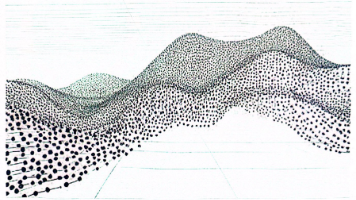





所有评论(0)